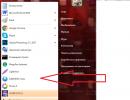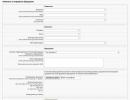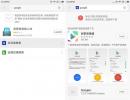HTML մալուխ՝ նոութբուքը հեռուստացույցին միացնելու համար։ Ինչպես միացնել նոութբուքը հեռուստացույցին - մանրամասն հրահանգներ
Ինչպես միացնել նոութբուքը հեռուստացույցին HDMI-ի միջոցով? Ես ունեմ էժան Samsung LCD հեռուստացույց երկու HDMI մուտքերով, ինչպես նաև ունեմ նոութբուք HDMI ելքով: Կարո՞ղ եմ դա անել առանց հատուկ գիտելիքների: միացնել նոութբուքը հեռուստացույցին HDMI մալուխի միջոցով(որը գալիս է հեռուստացույցի հետ) և օգտագործեք ձեր հեռուստացույցը որպես մոնիտոր: Փաստն այն է, որ շուտով իմ տարեդարձն է, կգան հարազատներն ու ընկերները։ Ես ունեմ իմ բոլոր ընտանեկան լուսանկարներն ու տան տեսանյութերը իմ նոութբուքում: Ես կուզենայի այս ամենը ցուցադրել հյուրերին հեռուստացույցով, այլ ոչ թե կուչ գալ նոութբուքի շուրջը, մերը փոքր է, 15 դյույմ անկյունագծով։ Եվ շատ հյուրեր կգան, ի՞նչ կտեսնեք այնտեղ նոութբուքի վրա։ Եվ իմ աղջիկը մուլտֆիլմեր է դիտում իր նոութբուքով, չնայած ավելի հարմար է դրանք դիտել հեռուստացույցով: Անտոն.
Ինչպես միացնել նոութբուքը հեռուստացույցին HDMI-ի միջոցով
Ընկերներ, վստահեցնում եմ ձեզ, ոչինչ ավելի հեշտ չէ: Գրեթե բոլորս ունենք հեռուստացույցներ և նոթբուքեր, որոնք չենք օգտագործում իրենց հնարավորությունների 100 տոկոսը: Յուրաքանչյուր ժամանակակից նոութբուք և յուրաքանչյուր ժամանակակից վիդեո քարտ ունի HDMI ելք, որը ստեղծվել է բարձր լուծաչափով թվային վիդեո տվյալներ և բազմալիք աուդիո փոխանցելու համար՝ առանց որակի կորստի: Որտե՞ղ տեղափոխել: Օրինակ, ժամանակակից հեռուստացույցի վրա, որն աջակցում է HDMI ստանդարտին: Սա նշանակում է, որ օգտագործելով HDMI ինտերֆեյսի մալուխը մենք կարող ենք միացնել հեռուստացույցը և նոութբուքը: Նոթբուքի վրա առկա պատկերը կցուցադրվի նաև հեռուստացույցով: Հեռուստացույցի պատկերը կլինի նույնքան պարզ ու գեղեցիկ, որքան նոութբուքում, իսկ ձայնը՝ բազմալիք ու հարուստ։ Այսինքն՝ վիդեո տվյալների ու ձայնի աղավաղում չի լինի։
- Ի դեպ, մենք ունենք այլ հոդվածներ այս թեմայով.
- . Կամ ինչպես դիտել տեսանյութ նոութբուքի վրա հեռուստացույցով
- , դրանում դուք կսովորեք, թե ինչ անել, եթե նման միացումից հետո ձեր հեռուստացույցում ձայն կամ պատկեր չկա, կամ էկրանի լուծաչափը դրված է սխալի վրա։
Հիմա ձեզ մի հետաքրքիր պատմություն կպատմեմ. Վերջերս ընկերներիցս մեկն ինձ և կնոջս հրավիրեց իր ծննդյան խնջույքին: Հետաքրքիր մարդ է, զբոսաշրջությամբ է զբաղվում, շատ է ճամփորդում, գործուղումների է մեկնում արտերկիր, ունի շատ հետաքրքիր լուսանկարներ։ Նրա կազմակերպած տոնին բազմաթիվ հարազատներ ու ընկերներ էին հավաքվել։ Շատերը եկել էին հեռվից ու երկար տարիներ չէին տեսել ընկերոջս։
Տոնակատարության ժամանակ բոլոր հյուրերը որոշեցին դիտել ընկերոջս լուսանկարների և տեսանյութերի հսկայական հավաքածուն նոութբուքում: Նախկինում մենք դիտում էինք բոլոր լուսանկարները փոշոտ ալբոմներում, բայց այժմ առաջընթաց է նկատվում, այդ նպատակների համար մենք օգտագործում ենք համակարգիչ։ Այսպիսով, ինչ-որ պահի ես հասկացա, որ քսան հոգի պարզապես չեն տեղավորվի նոութբուքի շուրջ, բայց բոլորը ցանկանում էին տեսնել լուսանկարների հավաքածուն: Եվ հետո ես զննեցի հեռուստացույցը մեծ սենյակում։ Հեռուստացույցը առանձնապես նոր չէր, Samsung 4 սերիայի (LED տիպ), ուներ երկու HDMI մուտք, ինչը մեզ պետք էր, իսկ նոութբուքը, ինչպես և սպասվում էր, ուներ մեկ HDMI ելք։ Նոթբուքը հեռուստացույցին հնարավոր է միացնել HDMI մալուխի միջոցով, որը ես գտա հեռուստացույցի տուփի մեջ, ընկերս այս տուփը աղբարկղ չի տարել միայն այն պատճառով, որ հեռուստացույցը երաշխիքից դուրս չի եկել՝ երեք տարի;
Եթե ունես Samsung հեռուստացույց, ապա գնելիս այն պետք է լինի օրիգինալ HDMI մալուխով, հոգ տանի, խանութներում վաճառածը երբեմն լավագույն որակը չէ։
Այսպիսով, եկեք գնանք: Նոթբուքն ու հեռուստացույցը միացնում ենք HDMI մալուխով։ Նոթբուքը և հեռուստացույցը պետք է անջատված լինեն։ Հեռուստացույցի հետևի մասում կա երկու HDMI միակցիչ,

Վերցրեք HDMI մալուխ

Եվ մենք այն միացնում ենք, օրինակ, HDMI 2 միակցիչին,

Մալուխի մյուս ծայրը միացնում ենք նոութբուքի HDMI միակցիչին։

Միացնում ենք նոութբուքն ու հեռուստացույցը, գործարկվում է օպերացիոն համակարգը, բայց հեռուստացույցում՝ ոչինչ։ Միայն «Թույլ ազդանշան կամ ազդանշան չկա» հաղորդագրությունը

հյուրերը լարված սպասում են և մտածում.
Samsung հեռուստացույցների վրա բոլոր հասանելի վիդեո աղբյուրների ցանկը ցուցադրելու համար սեղմեք հեռակառավարման վահանակի Աղբյուր կոճակը:
Նոթբուքը հեռուստացույցին միացնելը շատ պարզ է, բայց նույնիսկ դա կարող է մի ամբողջ շարք խնդիրներ առաջացնել սկսնակ օգտատերերի համար: Առաջին բանը, որ դուք պետք է որոշեք, ձեր նոութբուքի (ՀՀ) և հեռուստացույցի միակցիչների առկայությունն է:
Առաջին տարբերակը ամենապարզն է՝ սա է միացում HDMI մալուխի միջոցով, դա անելու համար դուք պետք է համոզվեք, որ հեռուստացույցը և նոութբուքը ունեն այս միակցիչները և ունենան հենց HDMI մալուխը:
Միացում VGA-ի միջոցով
Երկրորդ մեթոդը հարմար է այն մարդկանց համար, ովքեր ունեն միայն VGA միակցիչ .
Միացում ադապտերների և փոխարկիչների միջոցով
Երրորդ մեթոդը ամենադժվարն է՝ միանալով համակցված մալուխներով։ Դա անհրաժեշտ է, երբ նոութբուքն ունի միայն VGA կամ HDMI, իսկ հեռուստացույցն ունի ընդամենը 1 մուտք կամ ընդհանրապես չկա: Սա կարելի է լուծել VGA – HDMI, HDMI – VGA, VGA – Scart, VGA – RCA (tulip) մալուխներով: Սկզբունքորեն բոլոր ադապտերները ստեղծվել են, ընդամենը պետք է գտնել այն ինտերնետում և պատվիրել։

 Բացի այդ, VGA - HDMI մալուխների փոխարեն կան հատուկ փոխարկիչներ, ըստ իրենց արտադրողների, նման կերպափոխիչներն ապահովում են ավելի լավ ելքային որակ, քան VGA - HDMI մալուխը:
Բացի այդ, VGA - HDMI մալուխների փոխարեն կան հատուկ փոխարկիչներ, ըստ իրենց արտադրողների, նման կերպափոխիչներն ապահովում են ավելի լավ ելքային որակ, քան VGA - HDMI մալուխը:
Տեղեկացրեք ձեր ընկերներին այս օգտակար հոդվածի մասին՝ օգտագործելով կոճակները.
70 մեկնաբանություն «Ինչպես միացնել նոութբուքը հեռուստացույցին» թեմայով
- 1 valera Ավելացվել է 21:56 Հուլիսի 15, 2012:
- 2 Ալեքսեյ Ավելացվել է 16:56 15 օգոստոսի, 2012 թ.
չի աշխատում Fujitsu Siemens Fn-F10-ի վրա
- 3 Ալեքսեյ Ավելացվել է 16:58 15 օգոստոսի, 2012 թ.
Հեռուստացույցն ասում է՝ ազդանշան չկա։
- 4 Աննա Ավելացվել է 21:20 Հոկտեմբեր 18, 2012:
LED հեռուստացույց Samsung-ը գրում է, որ չկա HDMI ազդանշան, նոութբուքն ասում է, որ մոնիտորը չի գտնվել, ցանցի միջոցով ALL Share վիդեո լուսանկարներ և երաժշտական ֆայլեր հեռուստացույցը նվագարկում է, հնարավոր է վարորդ պետք լինի
- 5 ականջօղ Ավելացվել է 00:32 Նոյեմբերի 11, 2012:
Շատ շնորհակալ եմ օգտակար հոդվածի համար :)
- 6 Alexander Ավելացվել է 11:55 Դեկտեմբերի 16, 2012:
Samsung R70 նոութբուքը HDMI-ի միջոցով Samsung պլազմային միացնելիս ինչ-ինչ պատճառներով ձայն կա, բայց տեսանյութ չկա: Ցույց է տալիս միայն աշխատասեղանն առանց դյուրանցումների և վերջ։
- 7 Ալեքսեյ Ավելացվել է 14:16 Դեկտեմբերի 18, 2012 թ.
ԱՄԵՆ ԻՆՉ ՍՏԱՑՎԵՑ ՇԱՏ ՇՆՈՐՀԱԿԱԼՈՒԹՅՈՒՆ!!! P/S ՁԵՌՔ ՁԵՌՔԵՐԸ ԱՃՈՒՄ ԵՆ ՁԵՐ ԷՇԻՑ
- 8 Նիկիտա Ավելացվել է 20:55 Հունվարի 4, 2013:
Խնդրում եմ, ասեք ինձ. ես միացրի hdmi և սեղմեցի, առանց իմանալու, էկրանի ցուցադրման ռեժիմը միայն հեռուստացույցի վրա է, բայց ես չեմ կարող այն նորից միացնել հոդվածում նկարագրված ձևով ((
- 9 nina Ավելացվել է 17:18 Հունվարի 12th, 2013:
Ինչպես միացնել նոութբուքը հեռուստացույցին, օգտագործելով Wi-Fi ադապտեր: դրանք. առանց մալուխի? Ես տեղադրեցի տնային մեդիա սերվեր և այժմ կարող եմ հեռուստացույցի էկրանին դիտել ֆիլմեր, որոնք իմ նոութբուքում են: բայց ես շահագրգռված եմ պատկերը նոութբուքից հեռուստացույց տեղափոխել ինտերնետից ֆիլմեր դիտելու համար
- 10 jonic Ավելացվել է 07:29 Հունվարի 21, 2013:
Շնորհակալություն շատ օգնեց
- 11 Վիկտորիա Ավելացվել է 15:17 Հունվարի 24, 2013:
Նոթբուքը հեռուստացույցին միացված է VGA-ի միջոցով, ինչպես նկարագրված է երկրորդ մեթոդով հեռուստացույցով ֆիլմ դիտելիս (և միևնույն ժամանակ նոութբուքի վրա աշխատելիս) ձայնը սառչում է (հետ է մնում նկարից):
- 12 Վալերի Ավելացվել է 06:01 Հունվարի 26, 2013:
VGA մալուխը փոխարինեցի նորով, իսկ Windows-ի նկարը սառեց հեռուստացույցի վրա։ Ես դրեցի հին մալուխը, և ամեն ինչ աշխատում է: Ինչն է պատճառը?
- 13 Elena Ավելացված է 05:56 Փետրվարի 8th, 2013:
Շատ շնորհակալություն. Լինելով այլ երկրում՝ ես նոթբուքս կարգավորեցի դիտելու համար առանց որևէ խնդրի։
- 14 Elya Ավելացված է 13:58 Փետրվարի 9th, 2013:
- 15 Varvara Ավելացված է 00:51 Փետրվարի 10th, 2013:
Շնորհակալություն հոդվածի համար, ես այն միացրեցի երկրորդ եղանակով Vga-ի միջոցով, բայց հեռուստացույցով ձայն չկա, բայց նոութբուքում ձայն կա: Ինչպե՞ս կարող եմ դա շտկել: Եվ ես ուզում էի նաև հարցնել, թե ինչու չէի կարող դա անել սովորական համակարգչով, ես ամեն ինչ ճիշտ միացրեցի, բայց ոչ մի ազդեցություն չկար: Կանխավ շնորհակալություն!
- 16 Alexander Ավելացվել է 13:03 Փետրվարի 12, 2013:
ACER նոութբուքը VGA-ի միջոցով Philips LCD-ին միացնելիս ինչ-ինչ պատճառներով ձայն կա, բայց տեսագրություն չկա: Ցույց է տալիս միայն աշխատասեղանն առանց դյուրանցումների և վերջ։
- 17 yuriy Ավելացվել է 15:07 Փետրվարի 14, 2013:
Ամեն ինչ հայտնվեց, բայց առանց կարմիրի փոխեցի մալուխը, հեռուստացույցները նույնպես։
- 18 Kuandyk Baybatyrov Ավելացված է 17:20 Փետրվարի 18th, 2013:
միացված է հեռուստացույցին, բայց ոչ ձայնային նոութբուքի VGA մալուխ
- 19 Vasily Ավելացվել է 12:13 Փետրվարի 20, 2013:
Ժողովուրդ!
VGA մալուխը չի փոխանցում աուդիո, միայն վիդեո, մինչդեռ HDMI մալուխը փոխանցում է և՛ աուդիո, և՛ վիդեո!!
Հետևաբար, եթե Note-ն ունի VGA միակցիչ, ապա հեռուստացույցով ձայն չեք ստանա, միացրեք բարձրախոսները Note-ին!!! - 20 farit Ավելացված է 19:03 Փետրվարի 21st, 2013:
ինչ մալուխ գնեմ նոութբուքի HDMI-ին ու Sckart Nuno TV-ին միանալու համար, ուրիշ բան կա՞:
- 21 Aleksandr Ավելացվել է 19:29 Փետրվարի 27th, 2013:
Ես միացրել եմ նոութբուքը հեռուստացույցին, բայց ձայնը չի հնչում հեռուստացույցի վրա, իսկ նկարը ավելի մեծ է, քան հեռուստացույցի էկրանը Օգնություն?
- 22 Max Ավելացվել է 23:02 Փետրվարի 28, 2013:
Խնդրում եմ բացատրեք «դեմերի» համար. ինչպե՞ս եք դեռ միացնում նոութբուքը SVGA մալուխին, բայց հեռուստացույցն ու նոութբուքը չեն կարողանում գտնել միմյանց, ազդանշան չկա... Եթե որևէ մեկը կարող է ինձ քայլ առ քայլ ասել: ՇԱՏ շնորհակալ կլինեի:
- 23 Julia Ավելացվել է 16:12 5 մարտի, 2013 թ.
շնորհակալություն, ամեն ինչ լավ է աշխատել
- 24 Արկադի Ավելացված է 18:39 5 մարտի, 2013 թ.
շատ շնորհակալ եմ խորհրդի համար!!
- 25 Նաստյա Ավելացված է 00:47 13 մարտի, 2013 թ.
VGA համակարգչի վրա և HDMI հեռուստացույցի վրա: Միգուցե օգտագործելով VGA-tulip: Որպեսզի ձայնը լինի հեռուստացույցով:
- 26 Սվետլանա Ավելացվել է 22:52, 19 մարտի, 2013 թ.
Շնորհակալություն, ամեն ինչ ստացվեց:
- 27 Բոգդան Ավելացվել է 01:15 20 մարտի, 2013 թ.
Գնեցի VGA \ DVI ադապտեր, միացրի, հեռուստացույցի վրա ընտրեցի «կրկնօրինակ էկրաններ», ընտրեցի «dvi սարքեր», փորձեցի ԱՀ, dvi pk, կապ չունի, վիդեոքարտը կարծես Samsung-ի մանտորն է տեսնում, դեռ ասում է «ոչ մի ազդանշան», ինչ պետք է անեմ: խնդրում եմ օգնեք, ես տանջվում եմ..)
- 28 Անտոն Ավելացվել է 12:14, 23 մարտի, 2013 թ.
Օգնեք ACER 5250 VGA նոթբուքի վրա VGA-RCA մալուխ եմ գնել, բայց Samsung RCA Plasma-ի վրա հեռուստացույցին միացնելիս ասում է էկրանի լուծաչափը հարմար չէ, ինչ անեմ???
- 29 Սերգեյ Ավելացվել է 11:20 24 մարտի, 2013 թ.
- 30 Ռուսլան Ավելացված է 02:53 26 մարտի, 2013 թ.
Բարեւ Ձեզ! Ես ունեմ Laptop ASUS-X55U, ուզում եմ միացնել սովորական Samsung TV-ին RCA (tulip) աուդիո/վիդեո ելքի միակցիչներով։ Ես գնել եմ HDMI մալուխ RCA «կակաչներով»: Այս մալուխը միացրել եմ հեռուստացույց + նոթբուքին։ և ալիքը միացրել եմ AVI վիդեո DVD-ի համար, բայց նկար չկա։ Խնդրում եմ ասեք՝ ճիշտ եմ գնել այս մալուխը, որ հեռուստացույցը միացնեմ։ Ի վերջո, RCA «կակաչով» HDMI մալուխը մեկ լարով փոխանցում է տեսանյութ և ձայն: Միգուցե դուք կարող եք հեռացնել ինչ-որ ծրագիր:
- 31 Վլադիմիր Ավելացվել է 20:45 Ապրիլի 9, 2013:
Նոթբուքը միացրել եմ HDMI-ով, ձայն չկա
Երկրորդ աուդիո-տուլիպ մալուխը միացրել եմ, էլի ձայն չկա, ի՞նչ է։
Philips TV - 32 Տատյանա Ավելացված է 23:08 Ապրիլի 22, 2013:
Շատ պարզ բացատրություն - ամեն ինչ անմիջապես ստացվեց:
- 33 Նատալյա Ավելացվել է 12:37 28 ապրիլի, 2013 թ.
Բարեւ Ձեզ! Մենք գնել ենք VGA-Audio հավաքածու, այսինքն. VGA մալուխ և 2 զանգ. Երբ միացված է, հեռուստացույցի վրա պատկեր կա, բայց ձայն չկա: Ի՞նչ ենք մենք սխալ անում։
Շնորհակալություն! - 34 Ելենա Ավելացված է 22:11 30 ապրիլի, 2013 թ.
Fn և F7 կոճակները սեղմելուց հետո միացնելիս ամեն ինչ հիանալի ստացվեց, բայց երբ նոութբուքն անջատեցի հեռուստացույցից, ձայնը անհետացավ նոութբուքից... և բոլոր կարգավորումներում ցույց է տալիս, որ ձայնը լրիվ միացված է... Ես իսկապես զգում եմ թեյնիկի պես (((((ինչպե՞ս վերականգնել այն նոութբուքի ձայնը??? (ես վերագործարկեցի այն և դա նույնպես չօգնեց): Օգնիր ինձ..
- 35 farit Ավելացվել է 14:59 Մայիսի 10, 2013:
Բարեւ բոլորին! օգնեք, հեռուստացույցում կա HDMI մալուխի վարդակ, իսկ նոութբուքում ձայն չկա, շնորհակալություն
- 36 Stranger Ավելացված է 20:22, 11 մայիսի, 2013 թ.
Ողջույն, իմ 2003 թվականի հեռուստացույցն ունի s-video, tulip, scart - բայց ոչ vga, իմ նեթբուքը ունի միայն vga - ասեք, թե ինչպես միացնել նեթբուքը հեռուստացույցին: Ինչն է ավելի լավ գնել ադապտեր կամ փոխարկիչ և որն է:
Կանխավ շնորհակալություն. - 37 Ալեքսեյ Ավելացվել է 19:10, 15 մայիսի 2013 թ.
Ես նոութբուքը միացրել եմ հեռուստացույցին (նոութբուքն ունի VGA միակցիչ, իսկ հեռուստացույցը ունի RCA միակցիչ) հեռուստացույցի վրա էկրանը եռապատկվում է և պտտվում, նոութբուքում փոխել եմ էկրանի կրկնօրինակման ռեժիմները, հեռուստացույցը հիմնական էկրանն է և դեռ էկրանը եռապատկվում է և սև ու սպիտակ է, ինչ պետք է անեմ:
- 38 փառք Ավելացվել է 14:21 Հունիսի 6, 2013:
LED TV PHILIPS-ը գրում է, որ HDMI ազդանշան չկա, նոութբուքը ասում է, որ մոնիտորը չի գտնվել ԻՆՉ ԱՆԵԼ
- 39 Նատալյա Ավելացված է 11:10 Հուլիսի 8, 2013:
VGA-ն ճիշտ է միացված, հեռուստացույցը ազդանշան չի ասում
- 40 Միխայիլ Ավելացվել է 11:46 17 օգոստոսի, 2013 թ.
Շատ շնորհակալ եմ, ես գտա ինձ անհրաժեշտ ադապտերները, սեղմեցի ճիշտ կոճակները և հիմա գրում եմ նոութբուքիս վրա և դիտում եմ հեռուստացույցով մուտքագրելիս:
- 41 Nikolay Ավելացված է 19:16 Օգոստոսի 17th, 2013:
HD մալուխով նոութբուքը միացրեցի LG SMART-TV-ին ու նոութբուքի էկրանը փոքրացավ, այդպես պետք է լինի, թե ոչ։
- 42 Natalya58 Ավելացվել է 15:01 22 օգոստոսի, 2013 թ.
Բարեւ Ձեզ! Ես գնել եմ HDMI (M) - HDMI (M) մալուխ: Ես կապեցի այն այնպես, ինչպես գրված է, օգտագործելով առաջին մեթոդը: Հեռուստացույցի էկրանին պատկեր կա, բայց ձայն չկա՝ ո՛չ հաճարի մեջ, ո՛չ հեռուստացույցի մեջ։ Օգնեցեք, խնդրում եմ. Շնորհակալություն
- 43 Serge Ast Ավելացված է 23:43 օգոստոսի 30, 2013:
Հեռուստացույցս միացրել եմ նոութբուքին... Ամեն ինչ կարծես ՆՈՐՄԱԼ է... Անջատում եմ, նոութբուքի ԲՈԼՈՐ կարգավորումները կորել են... Անգամ աշխատասեղանի «իկոնները»...
- 44 ildar Ավելացված է 17:38 Սեպտեմբեր 3, 2013:
ով գիտի գնել է VGA-HDMI մալուխ նեթբուքի վրա VGA հեռուստացույց HDMI Ես չեմ կարող նկար գցել հեռուստացույցի նեթբուքի մոդելի վրա samsung n100 ma20ru թարմացված դրայվերները սեղմելով fn+F4 ստեղնաշարի համակցությունը արդյունք չեն տալիս
- 45 Ալեքսեյ Ավելացվել է 15:29 սեպտեմբերի 16, 2013 թ.
Բարեւ Ձեզ. Նոթբուքն ունի VGA և HDMI միակցիչներ, հեռուստացույցն ունի միայն SCART և կակաչներ։ Հնարավո՞ր է միացնել (ձայնով), կարող եք ասել, թե ինչ մալուխ է պետք գնել:
- 46 Բորիս Ավելացվել է 10:25 Հոկտեմբերի 7, 2013:
Բարեւ Ձեզ. Ես HP Pavilion dv6-6b54er նոութբուքը միացրել եմ Sony KDL-32R423A հեռուստացույցին HDMI (M) - HDMI (M) միջոցով, ինչպես գրված է, օգտագործելով առաջին մեթոդը: Հեռուստացույցի էկրանին պատկեր և ձայն չկա: Օգնեցեք, խնդրում եմ. Շնորհակալություն.
- 47 Մարիա Ավելացվել է 14:00 Նոյեմբերի 3, 2013:
Բարեւ Ձեզ. Կարծես թե ամեն ինչ ճիշտ էր միացված, հիմարաբար մենակ հեռուստացույցով են սեղմել նկարի վրա... Հիմա պատկեր չկա ո՛չ այնտեղ, ո՛չ այնտեղ։ Համակարգիչը երբեք չի միացրել պատկերը: Ինչպես ուղղել???
- 48 Անտոն Ավելացվել է 16:01 Նոյեմբերի 11, 2013:
Բարև Ձեզ, ընդհանուր առմամբ իրավիճակը հետևյալն է՝ ես VGA-RCA մալուխով միացնում եմ նոութբուքը հին հեռուստացույցին և հեռուստացույցի վրա հայտնվում է միայն մեկ ալիք և վերջ։ Ի՞նչ կարող եք առաջարկել խնդիրը լուծելու համար:
- 49 Alexander Ավելացված է 22:52 Դեկտեմբերի 28, 2013:
Բարեւ Ձեզ! Ես ունեմ Laptop ASUS-X54C, ուզում եմ միացնել սովորական հեռուստացույցին RCA («կակաչ») աուդիո/վիդեո ելքի միակցիչներով։ Ես գնել եմ HDMI մալուխ RCA «կակաչներով»: Այս մալուխը միացրել եմ հեռուստացույց + նոթբուքին։ եւ ալիքը միացրեցի AVI վիդեո DVD-ի համար, բայց նկար չկա.. Խնդրում եմ ասեք, թե ճիշտ եմ գնել այս մալուխը, որ հեռուստացույցը միացնեմ: Ի վերջո, HDMI մալուխը RCA «կակաչով» վիդեո և ձայն է փոխանցում մեկ լարով: Միգուցե դուք կարող եք հեռացնել ինչ-որ ծրագիր: Շատ շնորհակալ եմ ձեր օգնության համար
- 50 փառք Ավելացված է 22:13 Փետրվարի 6, 2014:
Բարև Ձեզ ես միացրել եմ Sony vgn-nw32f նոութբուքը hdmi-hdmi հեռուստացույցի միջոցով: Ես սկսեցի տեղադրել գրառումը, և պատկերն անհետացավ, երբ լարը անջատում եմ, նոութբուքը ցույց է տալիս ամեն ինչ: Ես չգիտեմ, թե ինչպես ամեն ինչ իրագործել: Նախապես շնորհակալություն:
- 51 Մարիա Ավելացված է 19:22 Փետրվարի 10, 2014:
Բարև, ինչ կարող եմ անել, ես չեմ կարող միացնել NDMI ելքը իմ հեռուստացույցի և VGA ելքը իմ համակարգչի վրա
- 52 PASHA Ավելացվել է 13:05 Մայիսի 1, 2014:
խնդրում եմ օգնեք ինձ լուծել խնդիրը: Ես գնել եմ VGA 3RCA 1.M մոդել TS3034 ԿՈՒԼԻՊՍԻ ԿԱՊՈՒՏ ԿԱՐՄԻՐ ԿԱՆԱՉՈՎ, ես այն միացնում եմ սովորական հեռուստացույցին և ԱՅՆՏԵՂ ՎԱՏ ՊԱՏԿԵՐ Է ԹԵՎՈՒՄ, ԱՅՆ ԱՐԴԵՆ ԸՆԴՀԱՆՈՒՐ ՏԵՍԱՆԵԼԻ ՉԷ ԵՎ ՁԱՅՆ ՉԿԱ: ?
- 53 PASHA Ավելացված է 13:46 Մայիսի 1, 2014:
Ես ոչ հաճարից միացնում եմ հեռուստացույցին, փորձեցի, իսկ նոթբուքից էլ դեռ չգիտեմ, թե ինչ խաբեություն է))))) ով գիտի, ասա
- 54 Յանա Ավելացված է 08:06 Հուլիսի 19, 2014:
- 55 Աննա Ավելացված է 00:58 Սեպտեմբեր 19, 2014:
Ողջույն, ընդհանուր առմամբ վիճակն այսպիսին է՝ նոութբուքը VGA-RCA մալուխով միացնում եմ հին հեռուստացույցին, մոնիտորը փոխում ու ընդհանրապես ոչինչ չի լինում, ի՞նչ անեմ։
- 56 Ilnaz Ավելացված է 21:54 Հոկտեմբերի 28th, 2014:
Երբ ես սեղմում եմ Fn և F3, ստանում եմ կրկնօրինակ և այլն: Երբ ես սեղմում եմ կրկնօրինակը, ասում է, որ ազդանշան չկա
- 57 Sergiy Ավելացված է 19:23 Նոյեմբերի 1, 2014:
Ես ունեմ հետեւյալ խնդիրը՝ նոութբուքը չունի HDMI մուտք, բայց ունի VGI, իսկ հեռուստացույցը չունի VGI, բայց ունի HDMI։ Ինչ անել??
- 58 Արթուր Ավելացված է 17:45 Նոյեմբերի 22, 2014:
Ոչինչ չի աշխատի ադապտերների մալուխների հետ, դա կեղծ է:
մեթոդ միայն HDMI - HDMI-ի միջոցով
VGA -VGA (ձայնը գալիս է առանձին)
կամ փոխարկիչներՏեսա տարբերակներ VGA scrat-ի և VGA - բաղադրիչի RCA-ի միջոցով, բայց այնտեղ ամեն ինչ այդքան պարզ չէ... հնարավոր է լրացուցիչ ծրագրեր տեղադրել։ էկրանի սկանավորումը կարգավորելու համար
- 59 Jiriy Ավելացվել է 14:21 Դեկտեմբերի 21, 2014:
համակարգչից հեռուստացույց ազդանշանը չի անցնում STMI մալուխի միջով
- 60 Ելենա Ավելացված է 10:39 Դեկտեմբերի 25, 2014:
խնդրում եմ օգնեք ինձ, ես ունեմ Samsung TV, HDMI մալուխով միացրել եմ նոութբուքս հեռուստացույցին, բայց հեռուստացույցից ձայն չկա միայն նոութբուքում, միայն բարձրախոսները նվագում են սարքերում, հեռուստացույցի պատկերակը ընդհանրապես չկա: , իսկ անջատված սարքերը ցույց տալու ֆունկցիան չի աշխատում, ավելի ճիշտ սեղմում եմ շոու, բայց օգուտ չկա, ոնց համոզվեմ, որ հեռուստացույցով ձայն կա, նախապես շնորհակալություն
- 61 Anton Ավելացված է 20:57 Հունվարի 8th, 2015:
Եթե հեռուստացույցով միանում եք VGA-ի միջոցով, ապա ունեք միայն սեղանի պատկեր առանց դյուրանցումների, պետք է գնալ մեկնարկի, կառավարման վահանակ, էկրան, միացեք պրոյեկտորին, կրկնօրինակեք:
- 62 Վյաչեսլավ Ավելացված է 10:21 Փետրվարի 2, 2015:
Ժողովուրդ, խնդրում եմ օգնեք ինձ, ամեն ինչ միացված է, այն աշխատում է անթերի, բայց հետո 5 րոպե անց մկնիկի կուրսորը սկսում է ցատկել, և մկնիկի կոճակները չեն աշխատում:
- 63 Նադեժդա Ավելացված է 15:51 11 մարտի, 2015 թ.
Ես միացված եմ HDMI մալուխի միջոցով, երբ սեղմում եմ Fn և F3, ստանում եմ կրկնօրինակ և այլն, երբ սեղմում եմ կրկնօրինակը, ասում է, որ ազդանշան չկա, ինչու
- 64 Նադեժդա Ավելացված է 15:59 11 մարտի, 2015 թ.
Ես միացված եմ HDMI մալուխի միջոցով, երբ սեղմում եմ Fn և F3, ստանում եմ կրկնօրինակ և այլն, երբ սեղմում եմ կրկնօրինակը, ասում է, որ ազդանշան չկա, ինչու
- 65 Nikolaikh Ավելացված է 07:20 Հունիսի 7th, 2015:
Չնայած ես թեյնիկ եմ, ես չեմ կարող միացնել հեռուստացույցը Sonya Bravia-ն vga-hdmi-ի միջոցով, չեմ կարող վառել հեռուստացույցի մոնիտորը, ասա ինձ, թե ինչ անեմ:
- 66 Ալեքսեյ Ավելացվել է 17:56 Հոկտեմբերի 7, 2015:
Ողջույն....Ես չեմ կարողանում միանալ Philips TV-ին իմ նոթբուքով ((((15 րոպե առաջ միացրի hdmi-ով, ամեն ինչ կարգին է...նորից փորձեցի, չի միանում....Ես դրեք նոութբուքիս վրա, որ կրկնօրինակեմ, բայց ոչ մեկում չկա.....հեռուստացույցն ասում է՝ ցանցեր չկան(((((Քայլ առ քայլ ասեք.....նախապես շնորհակալություն...
- 67 Ալեքսեյ Ավելացվել է 17:57 Հոկտեմբերի 7, 2015:
ոչ մի ազդանշան չի ասում
- 68 Վիկտոր Ավելացված է 13:43 2 հունվարի, 2016 թ.
Ես նոութբուքը հեռուստացույցին միացրել եմ VGA-ի միջոցով հեռուստացույցով, այն ասում է, որ ազդանշան չկա, նախքան ազդանշանը միացնելը, կար SUPRA TV նոութբուք Del Inspiron M5010:
- 69 Julia Ավելացվել է 11:33 Փետրվարի 2nd, 2016:
ամեն ինչ միացված է, բայց ե՛ւ հեռուստացույցի, ե՛ւ նոթբուքի վրա ձայն չկա
- 70 Վլադիմիր Ավելացվել է 14:10 Հոկտեմբերի 25, 2016:
Ողջույն, կարո՞ղ եմ մի կերպ միացնել Sat Integral ընդունիչը նոութբուքին, որպեսզի հեռուստացույց չտանեմ, միգուցե կան ադապտերներ, կամ նախօրոք գնեմ USB լարերը:
Հեռուստացույցը որպես երկրորդական մոնիտոր օգտագործելու մի քանի պատճառ կարող է լինել: Ամենատարածվածը լավ որակով ֆիլմեր կամ լուսանկարներ դիտելն է կամ հեռուստացույցը որպես խաղային մոնիտոր օգտագործելը: Նոթբուքը հեռուստացույցին միացնելու մի քանի եղանակ կա: Դրանք կախված են նոութբուքից և հեռուստացույցի մոդելից, և դրանք կարելի է բաժանել հիմնական տեսակների՝ HDMI, VGA, DVI, Wi-Fi, S-Video, RCA կամ Scart: Որպեսզի ընտրեք այն տարբերակը, որը ձեզ հարմար է, դուք պետք է ծանոթանաք դրանց բոլորին:
HDMI
Նոթբուքը հեռուստացույցին HDMI մալուխով միացնելն ամենահեշտ և մատչելի միջոցն է: Իհարկե, եթե դուք ունեք այս նույն մալուխը: Եթե նույնիսկ ոչ, ապա այժմ վաճառքում կան բազմաթիվ տարբերակներ (նույնիսկ ոսկեպատ տարբերակները հասանելի են), գների պիտակները սկսվում են 150 ռուբլուց: Այս տեսակի միակցիչը հարմար է, քանի որ, բացի կապի հեշտությունից, թույլ է տալիս օգտագործել ձեր հեռուստացույցի առավելագույն լուծումը:
Դուք կարող եք հեշտությամբ գտնել նման վիդեո արտադրանք ձեր նոութբուքում, եթե այն թողարկվել է վերջին 2-3 տարում և ամենաբյուջետային մոդելը չէ: Հաջորդ քայլը ձեր հեռուստացույցի վրա նույն միակցիչ գտնելն է: Եթե դուք չեք գտնում այն, ապա, բացի մալուխից, դուք նույնպես ստիպված կլինեք գնել ադապտերներ տարբեր տեսակի միակցիչների համար կամ օգտագործել այլ տեսակի կապ: Եթե այդպես է, ապա սարքերը միացրեք մալուխով և անցեք ծրագրային մաս:
HDMI կապի կարգավորում
Դուք կարող եք հասնել նոութբուքի մոնիտորի (էկրանի) կառավարման բաժին՝ աջ սեղմելով աշխատասեղանի դատարկ տարածության վրա և ընտրելով «Էկրանի լուծում» ցանկի տարրը: Կբացվի պատուհան, որտեղ կարող եք ընտրել, թե ինչպես օգտագործել երկրորդական էկրանը: Հնարավոր տարբերակներ.
- երկու էկրան որպես մեկ տարածք, աշխատասեղանը կընդլայնվի;
- հեռուստացույցը կգործի որպես երկրորդ մոնիտոր. դուք կարող եք դիտել ֆիլմ դրա վրա և միաժամանակ աշխատել ձեր նոութբուքի վրա;
- դուք կարող եք «կլոնավորել» պատկերը, նույն պատկերը կհայտնվի նոութբուքի և հեռուստացույցի վրա.
- Կախված վիդեո քարտի ծրագրաշարից, հնարավոր են այլ տարբերակներ:
Նույն ներդիրում դուք կարող եք սահմանել հեռուստացույցով ցուցադրելու համար անհրաժեշտ տեսանյութի լուծումը: Այս տեսակի կապի առավելագույն կատարումը 1920x1080 պիքսել է, որը համապատասխանում է Full HD լուծաչափին:

Հեռուստացույցի կարգավորումն ավելի հեշտ է: Պարզապես ընտրեք մուտքագրման աղբյուրը՝ օգտագործելով ծրագրաշարի ընտրացանկը: Մեր դեպքում սա կլինի HDMI մուտքը: Կախված հեռուստացույցի սարքավորումներից, դրանք կարող են լինել մի քանիսը (նշանակված 1, 2, 3 և այլն):
VGA ելք
Գրեթե յուրաքանչյուր նոութբուք ունի նման միակցիչ, բայց հեռուստացույցներում դա այնքան էլ տարածված չէ։ Եթե ձեր հեռուստացույցը նման մուտք ունի, ապա սովորական մալուխը մոնիտորի վրա աշխատասեղանի համակարգչից կկատարի: Եթե ոչ, ապա դուք կարող եք միացնել VGA նոութբուքը ձեր հեռուստացույցին միայն հատուկ ադապտերային մալուխների միջոցով (VGA-SCART, VGA-HDMI, VGA-RCA):

Այս կապի մեկ այլ առանձնահատկությունն այն է, որ VGA-ն միայն վիդեո ազդանշաններ է փոխանցում: Հեռուստացույցի բարձրախոսներին ձայն փոխանցելու համար ստիպված կլինեք օգտագործել լրացուցիչ մալուխ կամ բավարարվել նոութբուքի ակուստիկայով։ Կապը հարմար է մեծ էկրանով լուսանկարներ դիտելու համար: Բանաձևը, սակայն, 1600x1200 պիքսելից բարձր չի լինի։ Եթե դուք համակարգչային խաղեր եք խաղում ականջակալներով, ապա պետք չէ անհանգստանալ աուդիո մալուխի համար:
Այս ինտերֆեյսը հասանելի է նույնիսկ նեթբուքերի վրա, ինչպիսին է Asus Eee PC-ն՝ 10 դյույմ անկյունագծով: Հետևաբար, որպեսզի չանհանգստանաք փոքր էկրանով ֆիլմեր դիտելու մասին, կարող եք միացնել ձեր Asus նոութբուքը ձեր հեռուստացույցին VGA մալուխի միջոցով: Ցանկալի է նաեւ ձայնը փոխանցել հեռուստացույցի բարձրախոսներին, դրանք ավելի հզոր են։
DVI

Գրեթե նախորդ տարբերակի իրավահաջորդ, բայց ավելի ժամանակակից թվային վիդեո ելքով/մուտքագրմամբ: Դրա հետ կապված իրավիճակը, ընդհակառակը, ավելի տարածված է հեռուստացույցներում, գրեթե միշտ սեղանադիր համակարգիչների վրա և շատ հազվադեպ՝ նոութբուքերի վրա։ Բայց VGA-ով նոութբուքը DVI-ով հեռուստացույցին միացնելը կարելի է անել DVI մալուխի և էժան ադապտերի միջոցով: Այս կերպ Դուք կարող եք բարձրացնել ձեր հեռուստացույցի էկրանի լուծաչափը մինչև 1920x1080 պիքսել: Իսկ եթե միակցիչը Dual Link DVI-I է (ավելի հազվադեպ տեսակ), ապա նույնիսկ մինչև 2560x1600: Ճիշտ է, նման պարամետրերով հեռուստատեսային մատրիցա գտնելը դժվար կլինի։ Չնայած ազդանշանը թվային է, ձայնը դեռ պետք է առանձին միացվի:
S-Video և RCA
Այս մեթոդները կարելի է խմբավորել «անհավանական» խմբի մեջ: Նման միակցիչները բավականին տարածված են, բայց հիմնականում հին սարքավորումների վրա: Բացի այդ, դրանք գործնականում գոյություն չունեն նոութբուքերի վրա: Այս տարբերակը կարող է օգտագործվել միայն այն դեպքում, եթե այլ տարբերակներ չեն մնացել: Միանալու համար դուք պետք է օգտագործեք ադապտերներ և փոխարկիչներ:

Դուք կարող եք միացնել նոութբուքը հին հեռուստացույցին, օրինակ, միայն RCA-ի միջոցով (նաև «կակաչներ»): Քանի որ նման վիդեո ելքերը հազվադեպ են շարժական սարքավորումների վրա, ձեզ հարկավոր կլինի VGA-RCA ադապտեր մալուխ: «Հին հեռուստացույց» ծածկագիրը վերաբերում է «խողովակի» նմուշին:
Սքարտ
Այս ունիվերսալ ինտերֆեյսը կարելի է գտնել ինչպես հին, այնպես էլ ամենաժամանակակից հեռուստացույցներում: Այն փոխանցում է լավ որակի տեսանյութ և ձայն: Այս կապը կարող է օգտագործվել միայն ադապտերային մալուխի միջոցով, քանի որ նոութբուքերի վրա նման միակցիչ չկա: Ամենատարածված տարբերակը VGA-Scart-ն է, և կոմպլեկտում ներառված է ձայնային մալուխ՝ համակարգչից հեռուստացույց ձայն փոխանցելու համար: Այս տարբերակը կօգնի միացնել նոութբուքը տասնամյա Samsung հեռուստացույցին, սակայն ավելի ժամանակակից մոդելների համար ավելի լավ է ընտրել HDMI կամ Wi-Fi: Եկեք նայենք վերջին մեթոդին ավելի մանրամասն ստորև:
WiFi
Անլար կապը ամենահարմար տարբերակն է։ Դուք կարող եք ազատվել լարերից և նաև օգտագործել մեդիա ֆայլերը ձեր նոութբուքում անմիջապես հեռուստացույցից (DLNA տեխնոլոգիա): Համակարգիչը կարող է նույնիսկ մեկ այլ սենյակում լինել, քանի դեռ այն միացված է։ Դուք նաև պետք է կարգավորեք մուտքը դեպի անհրաժեշտ թղթապանակներ: Այս կերպ դուք կարող եք ոչ միայն դիտել տեսանյութեր և լուսանկարներ, այլև լսել ձեր աուդիո հավաքածուն: Սա հատկապես ճիշտ է, եթե Hi-Fi բարձրախոսները միացված են հեռուստացույցին:

Միացման այս մեթոդն իրականացնելու համար ձեզ հարկավոր է «միջնորդ»՝ երթուղիչի տեսքով: Դրան միացված են հեռուստացույց և նոութբուք, որից հետո հեռուստացույցի հեռակառավարման վահանակի միջոցով հեշտությամբ կարող եք դիտել հեռակառավարվող սարքի վրա տեղադրված ֆիլմ: Արտադրողները հատուկ ծրագրեր են մշակել նոութբուքը հեռուստացույցին միացնելու համար: LG-ն ունի նախապես տեղադրված Smart Share, Samsung-ը՝ AllShare, իսկ Sony-ն ունի նման ծրագիր, որը կոչվում է VAIO Media Server: Ի դեպ, այս կերպ դուք կարող եք միացնել ոչ միայն նոութբուքը, այլև սմարթֆոնը կամ այլ սարք՝ մեդիա բովանդակությամբ և ներկառուցված Wi-Fi-ով։
Եթե ձեր հեռուստացույցի մոդելը չունի ներկառուցված Wi-Fi, դուք ստիպված կլինեք գնել արտաքին ադապտեր: Գնման ժամանակ հիշեք, որ տարբեր արտադրողների մոդուլները փոխարինելի չեն, ընտրեք մեկը, որը համապատասխանում է ձեր կոնկրետ ապրանքանիշին և մոդելին: Հեռուստացույցը միացված է երթուղիչին, ինչպես ցանկացած այլ անլար սարք: Մենյուում դուք պետք է փնտրեք «Ցանց» կամ «Ցանցի կարգավորումներ» տարրերը:
Անլար մոնիտոր
Լարերի միջոցով դուք հեշտությամբ կարող եք օգտագործել ձեր հեռուստացույցը համակարգչային կամ առցանց խաղերի համար: Անլար տեխնոլոգիայի դեպքում դեռ ամեն ինչ այնքան էլ լավ չէ: Չնայած Smart TV-ների մեծ մասը (թողարկված 2013 թվականից) աջակցում է նոր Intel WiDi կամ Miracast տեխնոլոգիան, դեռ վաղ է այն օգտագործել խաղերի համար: Տեխնոլոգիայի էությունն այն է, որ դուք այժմ հնարավորություն ունեք պատկերները նոութբուքի, սմարթֆոնի կամ պլանշետի էկրանից հեռուստացույց փոխանցել անլար Wi-Fi կապի միջոցով։

Բայց կան թերություններ, որոնցից գլխավորը ուշացումն է։ Ըստ տեխնոլոգիայի՝ մոնիտորի պատկերը սեղմվում է և անլար ցանցի միջոցով փոխանցվում հեռուստացույցին։ Սա տեղի է ունենում շատ արագ: Համացանցում ճամփորդելու, տեսանյութեր կամ լուսանկարներ դիտելու համար արագությունը բավարար է։ Բայց երբ խոսքը վերաբերում է ակտիվ խաղերին, ուշացումը նկատելի է դառնում, և սկսում է ի հայտ գալ թեթև կակազություն։ Հետևաբար, խաղացողներն առայժմ ստիպված կլինեն շփոթել լարերի մեջ։
Intel Miracast-ը կամ ViDi-ն օգտագործելու համար հեռուստացույցում կամ ադապտերում այս տեխնոլոգիայի ներկառուցված աջակցությունը բավարար չէ: Անհրաժեշտ է, որ սարքերը (պլանշետ, նոութբուք, սմարթֆոն) վերջին սերնդի Intel պլատֆորմի վրա չաջակցվեն.
Եզրակացության փոխարեն
Վերոնշյալ բոլորից դուք կարող եք ստեղծել կրճատ հրահանգներ ավելի լավ հասկանալու համար.
- Մենք որոշում ենք նոութբուքի հասանելի վիդեո ելքերը:
- Մենք փնտրում ենք վիդեո մուտքեր հեռուստացույցով:
- Մենք միավորում ենք ստացված տեղեկատվությունը և որոշում ենք կապի տեսակը:
- Մենք ստուգում ենք տանը առկա մալուխները և ադապտերները և անհրաժեշտության դեպքում գնում ենք նորերը:
- Մենք ընտրում ենք վիդեո աղբյուրը հեռուստացույցի վրա և կարգավորում ենք ծրագրաշարը նոութբուքի վրա:
- Մենք ժամանակ ենք ծախսում տեղադրման վրա, բայց ստանում ենք անլար կապ:
- Մենք վայելում ենք արդյունքը։
Կա մի օրինաչափություն՝ որքան նոր է տեխնոլոգիան, այնքան ավելի հեշտ է այն միացնել իրար: Եթե ձեզ ավելի շատ հետաքրքրում է պատկերի որակը (շատ մանրամասն ֆիլմեր, խաղեր), ապա գնացեք HDMI միացում: Հարմարավետության և շարժունակության դեպքում (նոութբուքը «կապված չէ» հեռուստացույցին), ապա կարգավորեք Wi-Fi-ը:
Բարի օր բոլորին!
Կասկածից վեր է, որ մեծ և պայծառ հեռուստացույցի էկրանը շատ ավելի հաճելի է դարձնում ձեր սիրելի ֆիլմը (մուլտֆիլմը), ցուցադրել լուսանկարները և պարզապես խաղալ, քան նոութբուքի փոքր էկրանը: Համաձայն ես?
Ընդհանուր առմամբ, այսօր ժամանակակից նոութբուքը կարելի է արագ և հեշտությամբ միացնել հեռուստացույցին՝ օգտագործելով ընդամենը մեկ HDMI մալուխ. ամեն ինչ կտևի 1-2 րոպե (ոչ ավելին): Ի դեպ, HDMI-ն նույնպես լավ է, քանի որ միաժամանակ փոխանցում է աուդիո և վիդեո ազդանշաններ։
Այս հոդվածում ես ցույց կտամ և՛ միացման գործընթացը, և՛ ձայնի և պատկերի կարգավորումները (երբեմն դրա հետ կապված կարող են առաջանալ որոշ «նյուանսներ»...):
Եվ այսպես, թեմային ավելի մոտ...
Քայլ առ քայլ գործողություններ
1) գնահատում
Առաջին բանը, որ դուք պետք է անեք, տեսնեք, թե արդյոք ձեր հեռուստացույցի և նոութբուքի վրա կան HDMI պորտեր (եթե ունեք ժամանակակից սարքեր, ապա գրեթե հաստատ ունեք HDMI):

2) Տարբերակ 1
Եթե և՛ ձեր նոութբուքը, և՛ հեռուստացույցը ունեն HDMI պորտեր, ապա պարզապես անհրաժեշտ է գնել սովորական HDMI մալուխ (ինչպես ստորև ներկայացված լուսանկարում): Նմանատիպ մալուխը վաճառվում է գրեթե բոլոր համակարգչային խանութներում:
Եթե ցանկանում եք գումար խնայել, ապա ցանկացած ադապտեր և մալուխ կարելի է պատվիրել չինական առցանց խանութներից (եթե զեղչ եք ստանում և օգտագործում եք կանխիկացում, կստանաք մալուխ կոպեկներով) -

Տարբերակ թիվ 2
Հաճախ է պատահում նաև, որ նոութբուքի կամ հեռուստացույցի վրա չկա HDMI պորտ: Այս դեպքում դուք ստիպված կլինեք օգտագործել ադապտերներ: Այժմ վաճառքում կան մի շարք տարբերակներ՝ Ցուցադրման պորտ դեպի HDMI, HDMI դեպի DVI, HDMI դեպի VGA (և դրանց հակադարձությունները): Դուք կարող եք դրանք գնել նույն խանութներից կամ համակարգչային խանութներից:


Հավելում!
Մոնիտորի միակցիչներ (VGA, DVI, HDMI, Display Port): Ինչ մալուխ և ադապտեր է անհրաժեշտ մոնիտորը նոութբուքին կամ համակարգչին միացնելու համար -
3) Միացում HDMI մալուխով
Նախքան HDMI պորտերը մալուխով միացնելը, խորհուրդ եմ տալիս անջատել և՛ նոութբուքը, և՛ հեռուստացույցը (լավ կլինի, եթե ունեք հեռուստացույցից անջատեք կաբելային հեռուստացույցը)։ Սա նախազգուշական նպատակներով է: (հոդվածի հղումը այն մասին, թե ինչպես կարող է HDMI-ն «այրվել» և ինչու, տրված է ստորև) .
Կապն ինքնին ոչ մի բարդ բան չի ներկայացնում: Նոթբուքը սովորաբար ունի մեկ պորտ, այնպես որ, ըստ էության, անհնար է մալուխը միացնել որևէ մեկ պորտին…

Ինչ վերաբերում է հեռուստացույցին, շատ մոդելներ ունեն մի քանի HDMI (առավել հաճախ -2÷4): Այստեղ կարևոր է հիշել, թե որ պորտի համարին եք միացրել մալուխը, տես ստորև ներկայացված սքրինշոթը (քանի որ հետագա տեղադրման ժամանակ դուք պետք է իմանաք, թե որ պորտից պետք է «ստանալ» պատկերը) .

Կարևոր.
4) Հեռուստացույցի էկրանին պատկերը ստանում ենք նոութբուքից
Հաջորդը, միացրեք ձեր նոութբուքը և հեռուստացույցը: Այնուհետև պետք է մուտքագրեք հեռուստացույցի կարգավորումների ընտրացանկը, «Մուտք» բաժինը (կամ ռուսերեն «Մուտք»): Որպես կանոն, այս կարգավորումների բաժինը բացելու համար հեռուստացույցի հեռակառավարման վահանակի վրա կա նույն անունով կոճակ:


5) Կատարված է:
Եթե ամեն ինչ ճիշտ է արվել (և սարքերի հետ կապված խնդիրներ չկան), ապա դուք արդեն պետք է պատկեր ունենաք հեռուստացույցի էկրանին, այն կլինի նույնը, ինչ նոութբուքի էկրանին (լռելյայն, համենայն դեպս, այդպես է: ).

Ստորև ես կնայեմ, թե ինչպես կարող եք դա այնպես անել, որ սկսեք ֆիլմ դիտել հեռուստացույցի էկրանին, իսկ նոութբուքի էկրանին այլ բան անել: Նաև կնշեմ հեռուստացույցին ձայն չմատակարարելու պատճառները։
Պատկերի կարգավորում (պրոյեկցիա)
Ընդհանուր առմամբ, կա 4 տարբերակ, թե ինչպես կարող է նոութբուքը աշխատել հեռուստացույցի հետ (Նշում. աշխատանք նկարի հետ) :
- ցույց տալ պատկերը միայն համակարգչի էկրանին, և անջատեք հեռուստացույցի էկրանը (այս տարբերակը հազվադեպ է օգտագործվում, և միայն ժամանակավորապես դիտմանը պատրաստվելիս, հակառակ դեպքում իմաստ չունե՞ր այն միացնելը);
- կրկնում է. համակարգչի էկրանի և հեռուստացույցի պատկերը նույնն է: Ամենատարածված տարբերակը, և այն նաև օգտագործվում է լռելյայնորեն առաջին անգամ սարքերը միացնելիս.
- Ընդարձակելի. օգտակար է երկրորդ մոնիտորը միացնելիս՝ ձեր աշխատանքային տարածքն ընդլայնելու համար: Այսինքն, դուք կունենաք մեկ մեծ աշխատասեղան, որը բաժանված է 2 էկրանի: Այս տարբերակը արժե ընտրել, եթե ցանկանում եք հեռուստացույցով ֆիլմ դիտել և անմիջապես աշխատել նոութբուքի վրա;
- միայն երկրորդ էկրանըՀանրաճանաչ տարբերակ: Եթե դուք սկսում եք ֆիլմ դիտել մեծ էկրանով, ապա, որպես կանոն, ձեզ հարկավոր չէ նոութբուքի էկրանի պատկերը, և դուք կարող եք անջատել այն։
Նմանատիպ ռեժիմները սահմանվում են հատուկ: Windows պատուհան - այն սովորաբար հայտնվում է ավտոմատ կերպով, երբ սարքին միացնում եք երկրորդ կամ երրորդ էկրանը (տես ստորև բերված օրինակը):
Նաև այս պատուհանը (ինչպես ստորև ներկայացված սքրինշոթում) կարող է կանչվել կոճակների համակցությամբ Win + P(գումարած սեղմելու կարիք չկա):

Բացի այդ, ուշադրություն դարձրեք ձեր նոութբուքի ֆունկցիոնալ ստեղներին: Մոդելների ճնշող մեծամասնությունն ունի հատուկ. պատկերների պրոյեկցիան կարգավորելու համակցություններ (օրինակ, ASUS նոութբուքերի վրա սա Fn+F8 համակցությունն է):

Կա նաև էկրանը հարմարեցնելու մեկ այլ տարբերակ: աջ սեղմեք աշխատասեղանի ցանկացած ազատ տարածության վրա, ընտրեք հայտնվող ցանկից «Ցուցադրման ընտրանքներ» .

- ընտրեք մասշտաբը (եթե նոութբուքի վրա լռելյայնը, ասենք, 150% է, ապա հեռուստացույցի վրա դուք հաճախ պետք է այն սահմանեք 100%՝ պատկերն ավելի պարզ դարձնելու համար);
- նշել;
- Սահմանեք, թե ինչպես է պատկերը ցուցադրվում, երբ միացված են բազմաթիվ էկրաններ:

Ինչու՞ կարող է ձայն չհնչել:
Նվագարկման համար ընտրված սխալ ձայնային սարք
Ամենատարածված պատճառը, որ նոութբուքը ձայն չի «փոխանցում» հեռուստացույցին, սխալ ընտրված աուդիո սարքի պատճառով է (քանի որ նոութբուքը կարող է ձայնը փոխանցել իր բարձրախոսներին, օրինակ):
Սարքը ձայնային նվագարկման համար ձեռքով կարգավորելու համար աջ սեղմեք սկուտեղի ձայնի պատկերակի վրա և հայտնվող ընտրացանկից ընտրեք «Հնչյուններ»:
Նշում! Կարող եք նաև բացել ձայնի կարգավորումներով պատուհան, եթե գնաք և անցնեք «Սարքավորումներ և ձայն/Ձայն» ներդիր:
Օգնել! Եթե դուք չունեք ձայնային պատկերակ սկուտեղի մեջ, ապա:

Հաջորդը, «Նվագարկում» ներդիրում նշեք, որ դուք պետք է ունենաք աուդիո նվագարկման նոր սարք (օրինակ՝ թվային աուդիո (HDMI), ինչպես իմ ստորև բերված օրինակում: Այն նաև հաճախ պարզապես հեռուստացույցի անունն է):
Դուք պետք է ընտրեք այս նոր սարքը և սեղմեք «Լռելյայն» կոճակը: Այս կերպ նոութբուքը կսկսի ձայն «փոխանցել» հեռուստացույցին:

Աուդիո վարորդ չկա
Հնարավոր է, որ որոշ դրայվերներ տեղադրված չեն (օրինակ՝ մայր տախտակի կամ աուդիո քարտի վրա)։ Որոշակի «տարբերակներով» հնարավոր է, որ դուք ձայն ունենաք հենց նոութբուքում, բայց HDMI-ի ելքը կլինի «համր»:
Տեսնելու համար, թե արդյոք կան սարքեր, որոնց համար դրայվերներ տեղադրված չեն, բացեք սարք մենեջեր (օգտագործեք Win+R համադրությունը և հրամանը devmgmt.msc ) , և տեսեք՝ կա՞ն արդյոք սարքեր, որոնց կողքին դեղին բացականչական նշան կա։

Կա՞ աուդիո վարորդ (տեղադրված են դրայվերներ)

Ցանցային քարտի վարորդ չկա // որպես օրինակ
ԱՀ-ի բոլոր սարքավորումների դրայվերները ավտոմատ կերպով ստուգելու և թարմացնելու համար հարմար է օգտագործել հատուկ սարք: կոմունալ ծառայություններ - .

Մենք միանգամից թարմացնում ենք բոլոր սարքաշարի դրայվերները / սեղմելի
Ստուգեք, արդյոք նոութբուքի վրա ձայն կա
Ինչու կարող է հեռուստացույցով նկար չլինել
Պատճառ թիվ 1
Այս խնդրի ամենատարածված պատճառն այն է, որ հեռուստացույցի կարգավորումներում ընտրված է մեկ պորտ, և մալուխը միացված է նոութբուքից մյուսին: Կրկնակի ստուգեք այս կետը:
Բացի այդ, ես խորհուրդ եմ տալիս սեղմել բոլոր հնարավոր նավահանգիստները «Մուտք» բաժնում (հազվադեպ, բայց հեռուստացույցի վրա նավահանգիստների սխալ նշման պատճառով, հետաքրքիր միջադեպեր են տեղի ունենում, երբ պիտակավորված պորտը «HDMI 2» է՝ կարգավորումներում: դա «HDMI 1» է):

Պատճառ թիվ 2
Ստուգեք ձեր պրոյեկցիոն կարգավորումները Windows-ում (հիշեցնեմ՝ կարգավորումների պատուհանը բացելու համար սեղմեք Win+P) . Ստուգեք, որ նոութբուքը «մատակարարում է» պատկերը երկրորդ էկրանին (հակառակ դեպքում, հանկարծ ընտրվում է այն տարբերակը, որում օգտագործվում է միայն համակարգչի էկրանը, ինչպես ստորև ներկայացված սքրինշոթում):

Պատճառ թիվ 3
Ստուգեք վիդեո վարորդի կարգավորումները (և դրա առկայությունը, տարբերակը): Եթե Windows-ը տեղադրելուց հետո դուք չեք տեղադրել կամ թարմացրել վիդեո դրայվերը, ապա դա կարող է լինել պատճառը (եթե դրայվերները չեն թարմացվել, նոութբուքի ոչ բոլոր պորտերը կարող են աշխատել (և ոչ բոլոր հնարավորությունները կարող են հասանելի լինել)):
Օգնել! Ինչպես թարմացնել վարորդը վիդեո քարտի համար (Intel, AMD, nVidia) -
Բացի այդ, ուշադրություն դարձրեք վիդեո դրայվերների ցուցադրման կարգավորումների հատվածին: Սովորաբար կա «Բազմաթիվ ցուցադրումներ» նման ներդիր (ինչպես ստորև ներկայացված իմ օրինակում): Ստուգեք այս ներդիրի կարգավորումները:

Intel Graphics Control - Բազմաթիվ էկրաններ (կտտացնելով)
Պատճառ թիվ 4
Փորձեք միացնել մեկ այլ էկրան (մոնիտոր, հեռուստացույց) նոութբուքին: Լավ կլինի նաև կրկնակի ստուգել սարքերի աշխատանքը մեկ այլ HDMI մալուխի միջոցով: Հազվադեպ չէ, երբ մալուխը անձեռնմխելի տեսք ունի, բայց ներսում այն կոտրված է և պարզապես ազդանշան չի փոխանցում:

Վնասված մալուխ (խրոցակի հիմքի ուժեղ թեքումը հանգեցրել է վնասի)
Պատճառ թիվ 5
Եթե նախկինում սարքը միացրել եք HDMI միացքին՝ օգտագործելով «տաք» մեթոդը (այսինքն՝ չեմ անջատել նոութբուքը և հեռուստացույցը), հնարավոր է, որ դու «այրել» ես նավահանգիստը։ Ցավոք սրտի, դա երբեմն տեղի է ունենում (օրինակ, հիմնավորման բացակայության պատճառով): Այս թեմայի վերաբերյալ գրառում ունեմ իմ բլոգում.
Այսքանը: Եթե ինչ-որ բան ունեք ավելացնելու, խնդրում եմ նախապես շնորհակալություն հայտնել:
Ունենալով մեծ հեռուստացույց և փոքր էկրանով նոութբուք՝ շատերը ցանկանում են դրանք համատեղել։
Նախքան նոութբուքը հեռուստացույցին միացնելու նկարագրությանը անցնելը, մի փոքրիկ տեսություն, որը ձեզ անպայման օգուտ կտա։
Հեռուստացույցը նոութբուքին միացնելը բացարձակապես անկախ է մոդելներից: Դա կարող է լինել կամ Lg, Samsung, Panasonic հեռուստացույց (սովորական, անալոգային, հին), կամ Sony, Acer, Samsung, HP կամ Asus նոութբուք. տեխնոլոգիաները նույնն են:
Առաջին բանը, որին դուք պետք է ուշադրություն դարձնեք, ձեր հեռուստացույցի և նոութբուքի մուտքերն ու ելքերն են. սա ամենակարևոր քայլն է:
Նույնիսկ եթե ունեք wifi-ի աջակցությամբ խելացի հեռուստացույց, դուք կարող եք միանալ ինտերնետին միայն առանց մալուխի:
Դուք չեք կարողանա խաղեր խաղալ, և խելացի հեռուստացույցների ստանդարտ զննարկիչն ինքնին շատ ցանկալի է թողնում, և անհարմար է գրել հեռակառավարման վահանակից:
Այսպիսով, եկեք դիտարկենք մուտքերը և ելքերը: Լավագույնները HDMI-ն և DisplayPort-ն են. դրանք «նորագույններն» են և ստանում և փոխանցում են ամենաբարձր որակի պատկերն ու ձայնը, և միայն մեկ այդպիսի մալուխը բավական է:
Հեռուստացույցը նոութբուքին միացնելու համար HDMI մալուխի չափերը տարբեր են՝ 1 մետրից մինչև 30։ Սա կարևոր կետ է, քանի որ եթե հեռուստացույցի էկրանը մեծ է, ապա մոտիկ նստելով՝ ոչինչ չեք տեսնի։
Նկատի ունեցեք նաև, որ եթե դուք չունեք ձեր նոութբուքի կամ հեռուստացույցի վրա միանալու համար անհրաժեշտ մուտքը կամ ելքը, միշտ կարող եք դա անել՝ օգտագործելով ադապտեր կամ համակցված մալուխ՝ HDMI -> DVI, DVI -> VGA, mini: HDMI -> HDMI, DisplayPort -> DVI, DisplayPort -> HDMI և այլն:
Ինչպես միացնել նոութբուքը հեռուստացույցին HDMI մալուխի միջոցով
Յուրաքանչյուր ժամանակակից նոութբուք և հեռուստացույց ունի HDMI ելք՝ բարձր լուծաչափով և բարձրորակ թվային ազդանշաններ, ներառյալ ձայնը փոխանցելու համար:
Սա նշանակում է, որ HDMI մալուխի միջոցով կարող եք միացնել ձեր հեռուստացույցը և նոութբուքը: Տեսեք ստորև նկարը, թե ինչ տեսք ունի այն:
Հեռուստացույցի և նոութբուքի HDMI մուտքերն այսպիսի տեսք ունեն (տես ստորև).

Որոշ ժամանակակից հեռուստացույցներ գալիս են HDMI մալուխով (դրանք էժան չեն), և թե ինչպես կարելի է նոութբուք կարգավորել, կներկայացվի գրառման վերջում:
- Դուք կարող եք տեղեկանալ ադապտերների և մալուխների գներին
Միացումից հետո նոութբուքի պատկերն ու ձայնը կուղարկվեն հեռուստացույց: Պատկերը պարզ կլինի, իսկ ձայնը՝ առանց աղավաղումների:
Ինչպես միացնել նոութբուքը հեռուստացույցին vga մալուխի միջոցով
Հին հեռուստացույցը կարելի է միացնել նոութբուք համակարգչին VGA մալուխի միջոցով Այս տեխնոլոգիան այնքան էլ լավ չէ:
Դուք, իհարկե, կարող եք օգտագործել ադապտեր, բայց դա չի բարելավի որակը: Vga մուտքն օգտագործվում է անալոգային (կանոնավոր) ազդանշանների համար:

Միայն նոութբուքը հեռուստացույցին vga մալուխով միացնելիս կա մի բան՝ ձայն չեք ունենա, ձեզ հարկավոր կլինի մեկ այլ մալուխ՝ աուդիո մալուխ, ինչպես ստորև նկարում։

VDI տեխնոլոգիան իրեն շատ ավելի լավ է պահում, դա թվային տարբերակ է: Խնդրում ենք նկատի ունենալ, որ եթե երկու սարքերում (նոութբուք և հեռուստացույց) չկա vga մուտքագրում, ապա միանալու համար կարող եք օգտագործել համակցված մալուխ կամ ադապտեր:
Ինչպես միացնել նոութբուքը հեռուստացույցին DVI մալուխի միջոցով
DVI տեխնոլոգիան ավելի որակյալ է, քան VGA-ն: Այսօր կան մեծ թվով համակցված մալուխներ և ադապտերներ, որոնք ունեն մեկ ծայր՝ vdi գլխիկով։
Հետևաբար, եթե ունեք, օրինակ, հեռուստացույց dvi մուտքով և նոութբուք HDMI-ով, ապա կարող եք հեշտությամբ օգտվել այս կապից՝ օգտագործելով համակցված մալուխ կամ ադապտեր (որոշ ժամանակակից հեռուստացույցներ վաճառվում են HDMI մալուխով, օրինակ՝ Samsung-ը։ - LG-ն չի անում):
Պարզելու համար, թե արդյոք ունեք dvi մուտքագրում, նայեք ստորև՝ տեսնելու, թե ինչ տեսք ունի այն:
Ինչպես միացնել նոութբուքը հեռուստացույցին, օգտագործելով DisplayPort մալուխը
DisplayPort տեխնոլոգիան, կարելի է ասել, ամենանորն է, միայն շատ փոքր թվով սարքեր ունեն նման մուտքեր՝ այն HDMI տեխնոլոգիայի մրցակիցն է, չնայած այն մշակվել է DVI-ին փոխարինելու համար:
Եթե ձեր նոութբուքի կամ հեռուստացույցի վրա գտնում եք DisplayPort մուտքագրում, ապա ազատ զգալ միացրեք այս կապը. ազդանշանի որակը գերազանց է: Ահա թե ինչ տեսք ունի DisplayPort-ը.
Ինչպես կարգավորել նոութբուքը և հեռուստացույցը միացման համար
Հենց որ հեռուստացույցը մալուխով միացնեք նոութբուքին, նախ հեռուստացույցի վրա կատարեք կարգավորումներ, մասնավորապես՝ ասեք, թե որ կապն օգտագործի:
Հին հեռուստացույցներն այս ֆունկցիան չունեն, միայն նորերը: Օրինակ, LG-ում այն ունի հետևյալ տեսքը.

Հիմա եկեք կարգավորենք նոութբուքը: Աջ սեղմեք ձեր նոութբուքի աշխատասեղանի կամ սենսորային վահանակի ցանկացած ազատ տարածության վրա:
Կհայտնվի մենյու: Կտտացրեք «էկրանի լուծում» տողին: Տեսականորեն, եթե կա ֆիզիկական կապ հեռուստացույցի և նոութբուքի միջև, ապա դուք պետք է անմիջապես տեսնեք երկրորդ մոնիտորը, եթե այն չկա, ապա սեղմեք «գտնել»:

Երբ այն հայտնվում է (երկրորդ մոնիտոր), ընտրեք երկու տարբերակներից մեկը՝ «կրկնօրինակեք այս էկրանները» (պատկերը կլինի նոութբուքի և հեռուստացույցի վրա) և «ցուցադրել միայն աշխատասեղան 2» (միայն հեռուստացույցը կաշխատի):
Նաև «էկրանի» գծի դիմաց նշեք ձեզ անհրաժեշտ պարամետրը: Սա դեռ ամենը չէ. հեռուստացույցով կարող է ձայն չհնչել:
Այնուհետև աջ սեղմեք «բարձրախոսի» պատկերակի վրա առաջադրանքների տողի վրա և կտտացրեք «նվագարկման սարքեր» տողին:
Կհայտնվի պատուհան, որտեղ դուք պետք է տեսնեք ձեր «արկղը»: Ընտրեք այն, սեղմեք «կիրառել» և «OK» ներքևում (կարող եք անջատել մյուս բարձրախոսները):

Այսքանը: Այս նկարագրությունը կարելի է ասել ունիվերսալ է, ուստի հնարավոր է, որ միացման գործընթացում խնդիրներ առաջանան՝ կան բավական նրբերանգներ։
Երբեմն ձեզ կարող է անհրաժեշտ լինել կարգավորել ձեր վիդեո քարտը: Դա անելու համար համոզվեք, որ ներբեռնեք վիդեո քարտի դրայվերի վերջին տարբերակը և այն բացելուց հետո կատարեք անհրաժեշտ փոփոխությունները մի քանի էկրանների տեղադրման բաժնում:

Ինչպես է դա արվում NVidia-ում, տես վերևի նկարը: Ես ունեմ մեկ նոթբուք, որը չի միացել հեռուստացույցին՝ առանց վիդեո քարտի կարգավորումները ձեռքով փոխելու։
Այսօր վաճառվում են հազարավոր տարբեր մոդելների հեռուստացույց և նոթբուք համակարգիչներ (կարող եք միացնել նաև պլանշետ կամ սմարթֆոն):
Հետևաբար, ստանդարտ կապի տարբերակը երբեմն կարող է չաշխատել. դուք պետք է փորձեր կատարեք, հատկապես հին մոդելների համար:
Այնուամենայնիվ, խնդիրը միշտ կարելի է լուծել։ Եթե խնդիրներ են առաջանում, գրեք մեկնաբանություններում. այստեղ պատասխանները սովորաբար հայտնվում են արագ, երբեմն՝ ակնթարթորեն։ Հաջողություն.